
Zdroj Corsair HX1000i: lepší přehled o spotřebě PC
Seznam kapitol
Corsair před nějakým časem zařadil do nabídky novou generaci zdrojů řady HXi. Oproti běžným zdrojům je o něco chytřejší. Po zapojení do základní desky pak můžete přes dodávaný software iCue měnit jeho nastavení a nejen v i Cue monitorovat aktuální stav a spotřebu připojených komponent, a na to se podíváme.
Dnes vám nenabídnu klasickou recenzi zdroje s měřeními, které obvykle najdete v testech, na to nemám ani výbavu, ani dostatečné vzdělání. Pokud vás zajímá právě tohle, odkáži vás na plnohodnotné recenze. V článku jsem se chtěl zaměřit spíše na to, čemu se testy zdrojů nevěnují – totiž na to, jak nastavení zdrojů přes software iCue funguje a jaké jsou schopnosti monitoringu.
Nejprve si zdroj v krátkosti představíme. Prodává se v kompaktním, jednoduchém a celkem praktickém balení. Drží se grafického manuálu, který Corsair používá už řadu let. Jde jednoduchou grafiku a kombinaci jásavé žluté a černé barvy.
Na zadní straně obalu jsou rozebírané klíčové vlastnosti – certifikace 80 PLUS Platinum, desetiletá záruka, která je poskytovaná i u nás, plně modulární kabeláž, nízká hlučnost a ventilátor s fluidními ložisky s režimem pasivního chlazení, podpora pro úspornější režim standby a japonské elektrolytické kondenzátory do 105 °C.
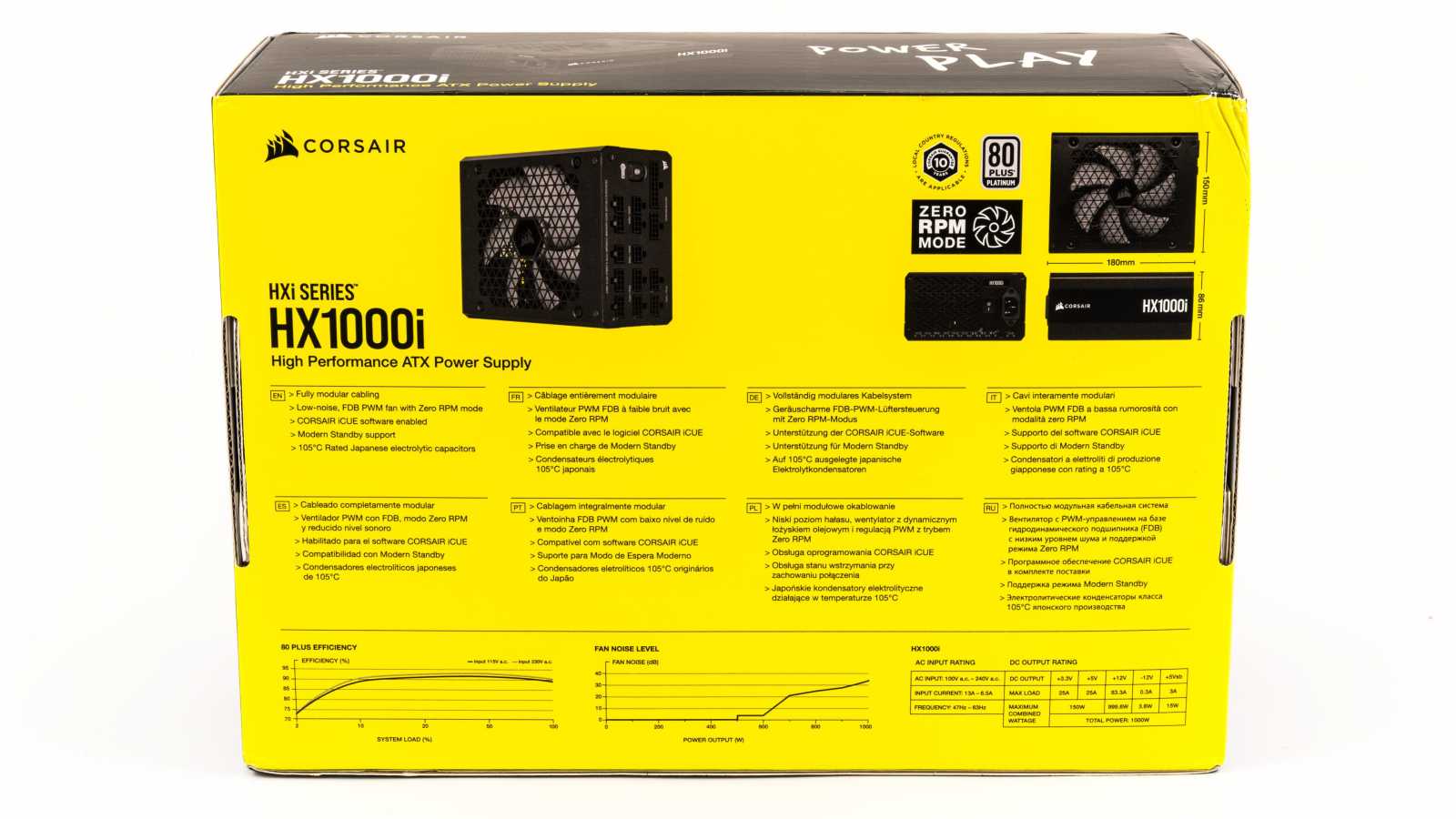
Uvnitř balení je zdroj ve dvou malých pěnových vystýlkách a jednoduchá lepenková krabice s kabely. U lepších zdrojů s modulární kabeláží bývá zvykem na kabely přibalit textilní tašku, ostatně obdobně tomu bylo i v minulé generaci HX1000i. Ale když se vám ty taštičky začnou doma hromadit, seznáte, že je ta lépe stohovatelná papírová krabice na ukládání přebytečných kabelů přece praktičtější než neforemné tašky.



Na samotném zdroji toho pak navenek moc vidět není, jen to, že kryt je ze silného plechu, má velký 140mm ventilátor s masivními lopatkami a designéři se na něm vyřádili víc než obvykle – krycí mřížky mají trojúhelníkový vzor a má zkosené hrany, takže zdroj nevypadá tak fádně.



Trojúhelníková mřížka, která je řešená prostým prostřižením plechového krytu, mi ale radost neudělala. Na pohled vypadá atraktivněji, z praktického hlediska je to ale horší řešení a krok zpět. Ventilátor za takovou hustější „síťkou“ je při stejném průtoku vzduchu hlučnější než s řidší a aerodynamičtější mřížkou z kulatého drátu, která byla u minulé generace (na fotce vpravo).


Na straně zdroje jsou společné konektory pro napájení procesoru a grafických karet a pro kabely na disky. A i když zapojíte všechny kabely, co výrobce dodává, dva diskové konektory na straně zdroje vám ještě zůstanou volné. Vlevo je pak konektor pro kabel USB-C, kterým se zdroj připojuje do desky.

V příslušenství je napájecí kabel na 240 V, kabel s 24pinovým konektorem pro napájení desky, dva kabely s klasickými čtyřpinovými diskovými molexy a dva kabely s napájecími SATA. Přehled kabeláže je v tabulce, u 1500W varianty zdroje jsou navíc jen tři kabely pro napájení grafiky s jedním osmipinem.
Délky kabelů plus mínus centimetr odpovídají údajům uváděným v tabulce.
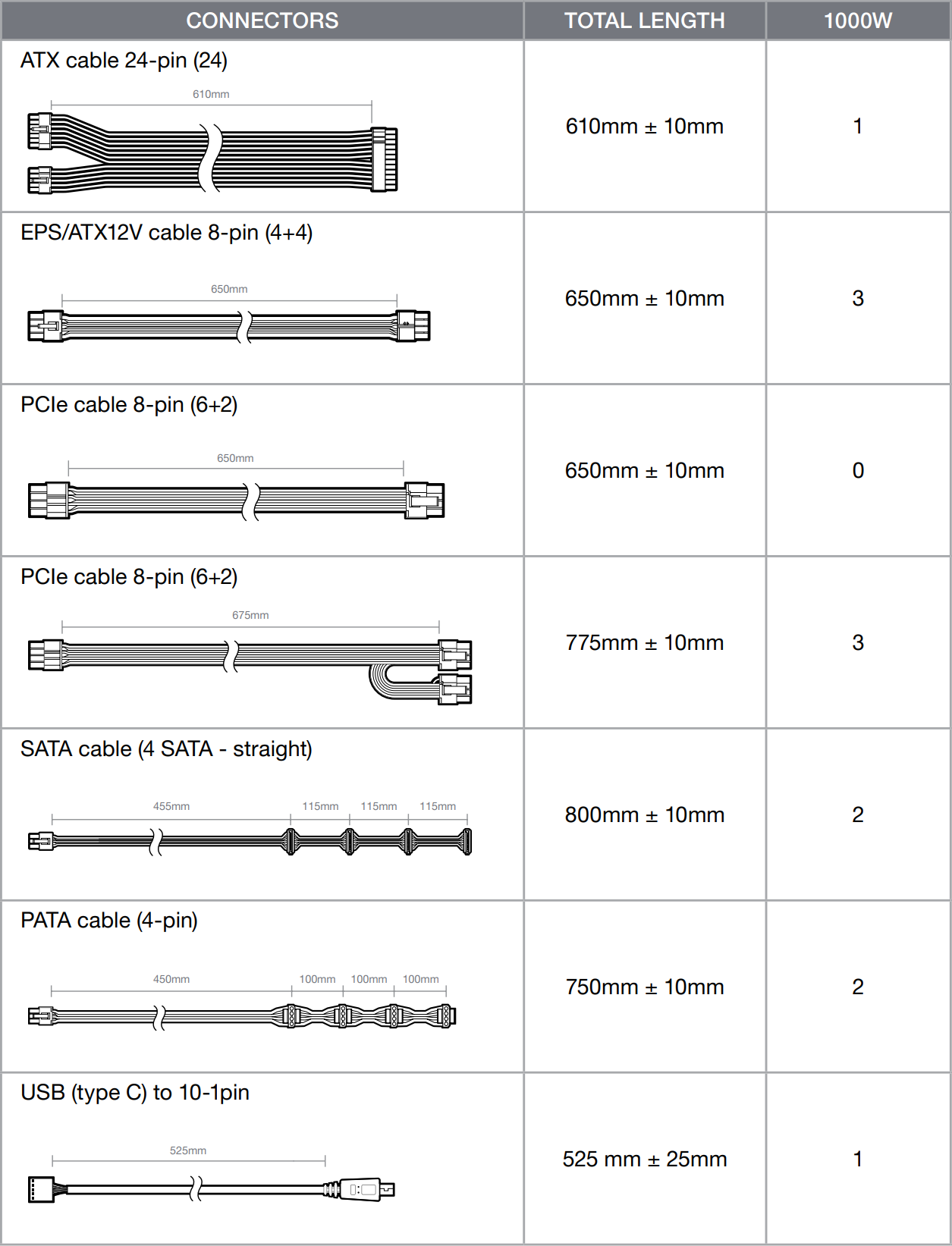
Moc nerozumím tomu, proč je v příslušenství rovnou trojice kabelů s osmipinem (4+4) pro přídavné napájení procesorů a jen tři kabely s osmipiny pro přídavné napájení grafiky. I u 1000W verze by se hodil aspoň jeden „PCIe cable 8-pin“ s jedním osmipinem na konci, člověk by pak nemusel dva konektory z redukce k RTX 4090 zapojovat na jeden kabel tak, jak se to dělat nemá. Vůbec nejlepší by bylo, kdyby k novému 1000W zdroji výrobce rovnou přidával i kabel s 12+4pinovým 12VHPWR, který je na nových GeForce.
Ale je možné, že v době, kdy zdroje byly k prodeji připravené, se totéž nedalo říct o 600W napájecích kabelech. Novou generaci zdrojů Corsair ohlásil už v červenci, ale 600W kabely představil dodatečně až 22. září. Na tomto kabelu je asi nejpřekvapivější, že i když se výrobci u RTX 4090 dožadují toho, abyste do redukce zapojovali čtyři samostatné kabely, Corsair si na straně zdroje vystačí se dvěma konektory. Zjevně stejně jako u dodávaných kabelů PCIe nepředpokládá, že by 300 W na konektor ve zdroji mělo dělat problémy.

U nás ale najdete v prodeji v pár obchodech spíš luxusnější variantu s individuálně opletenými kabely.
Dále jsou v příslušenství šroubky a jednorázové plastové stahovací pásky na kabely. Suché zipy bych viděl raději, kabely vyvázané jednorázovými pásky jsou k vzteku ve chvíli, kdy potřebujete něco zapojit jinak.

Hlavní napájecí kabel je jediný s opletením, zbývající kabely jsou ploché.

Pro procesor je klasika v podobě osmipinu rozepínacího na dva čtyřpiny, pro grafiky bohužel jenom kabel s řetězenými osmipiny, což je zapojení, které vysloveně... nedoporučují výrobci u problematických napájecích redukcí pro GeForce RTX 4090 ani u většiny žravých karet s více klasickými osmipiny, a pak jsou tu řetězené konektory s diskovými napájecími konektory.




Přechod ze starého mini USB u minulé generace na modernější konektor USB-C asi ocení většina lidí. Zapojit se dá přímo na interní konektor na desce, na níž obvykle nějaký prázdný zůstává, nikoho tak asi nebude trápit, že se tím připraví o dva porty najednou. Druhá možnost je použít běžný kabel a zdroj zapojit přímo do USB.

Pro monitoring a správu využívá zdroj firemní software iCue. Spousta majitelů produktů Corsair se s ním už asi důvěrně zná. Má krásných 1,1 GB a po instalaci zabere na disku něco kolem 1,4 GB.
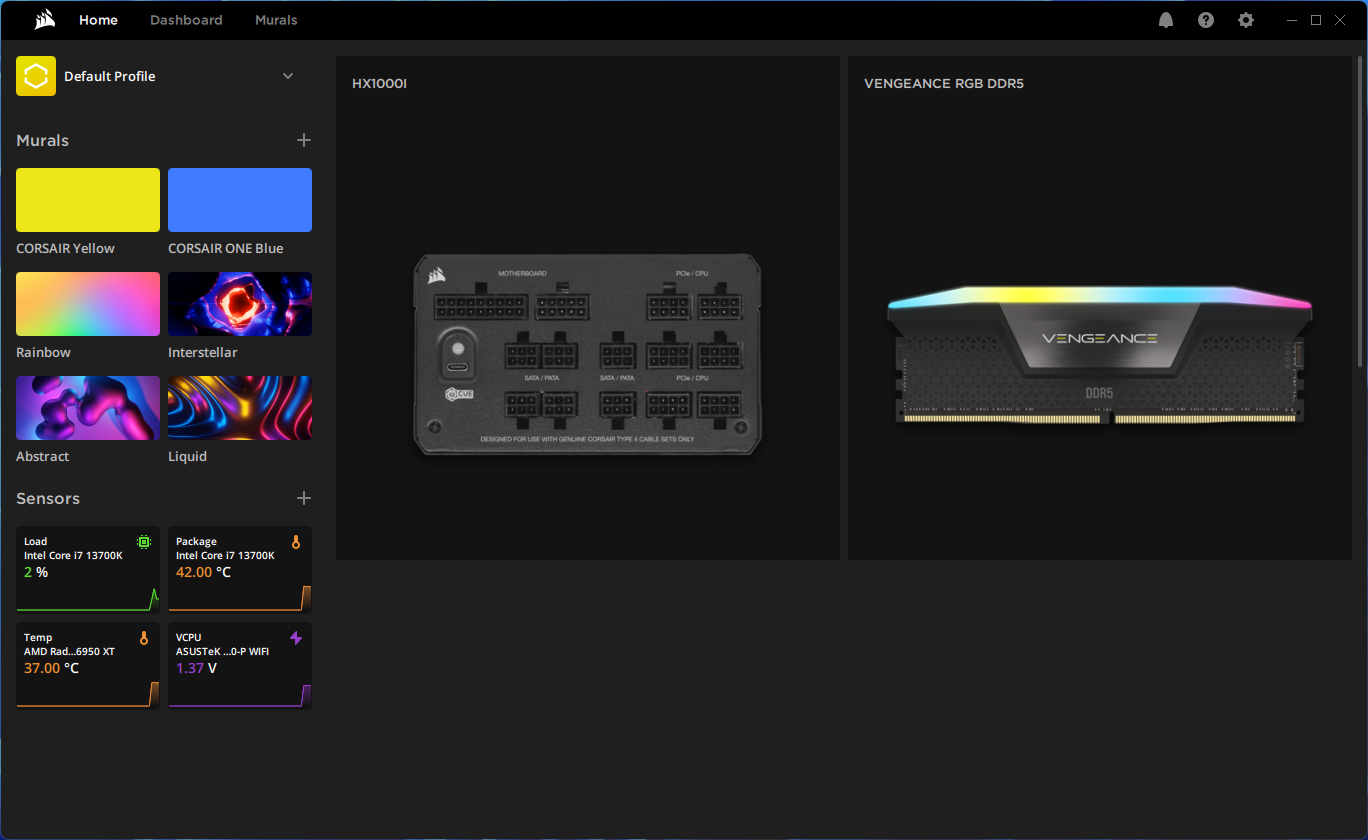
Po instalaci ukazuje postranní panel na záložce Home jen základní systémové informace, údaje ze zdroje musíte přidat.
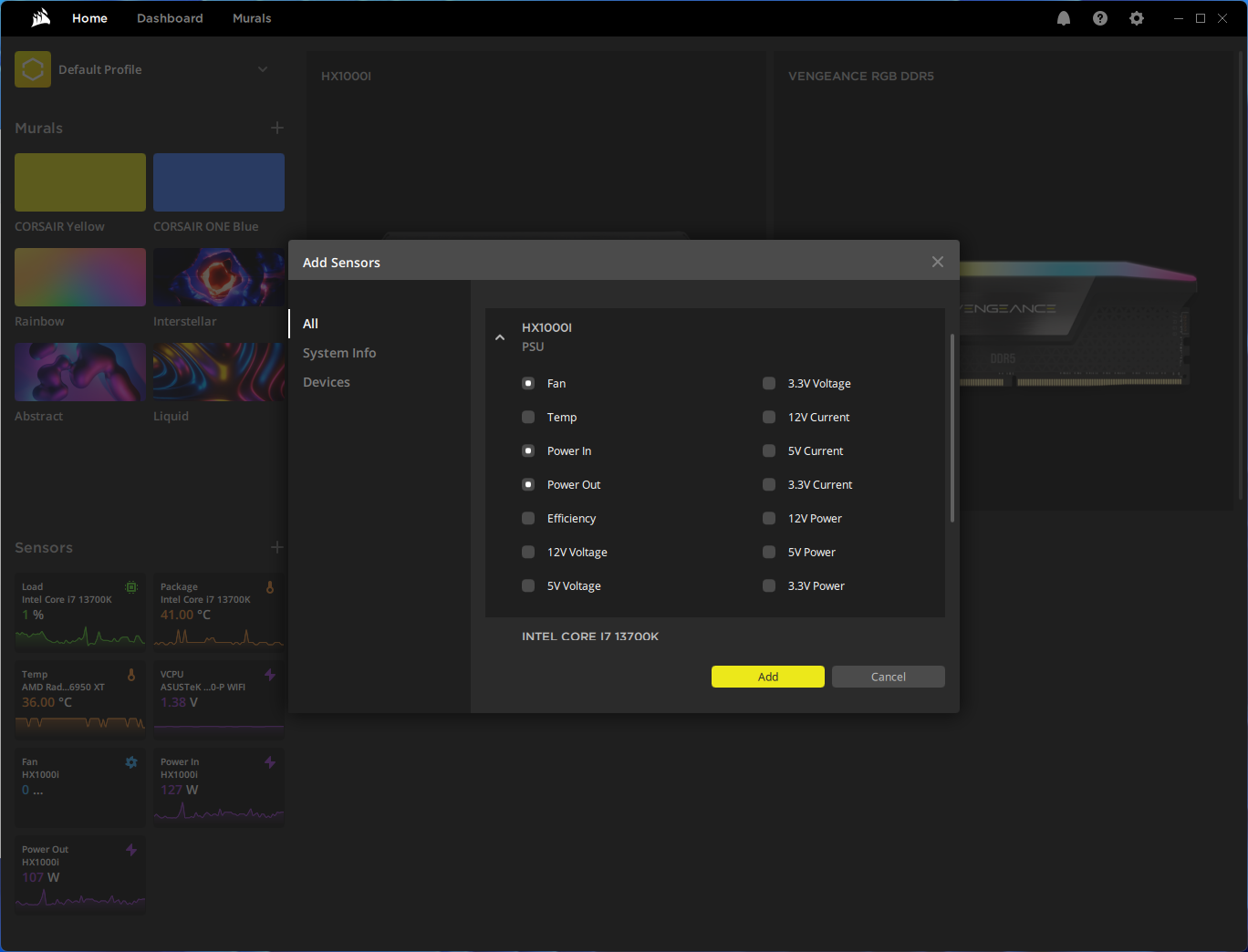
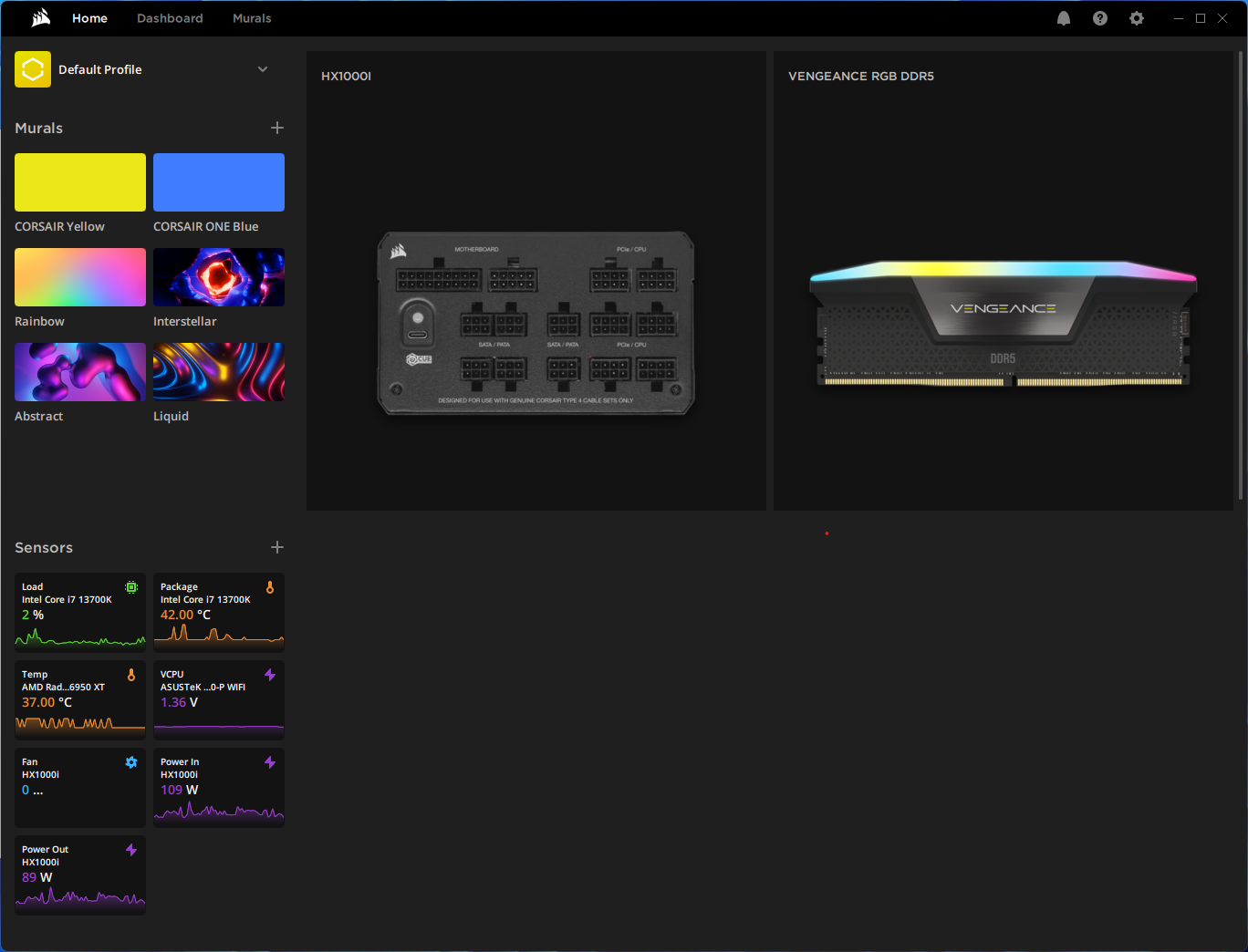
Totéž platí i pro monitorovací panel na druhé záložce, na který už se těch údajů vejde hromada. Ještě by se možná někomu hodil widget pro Windows 11.
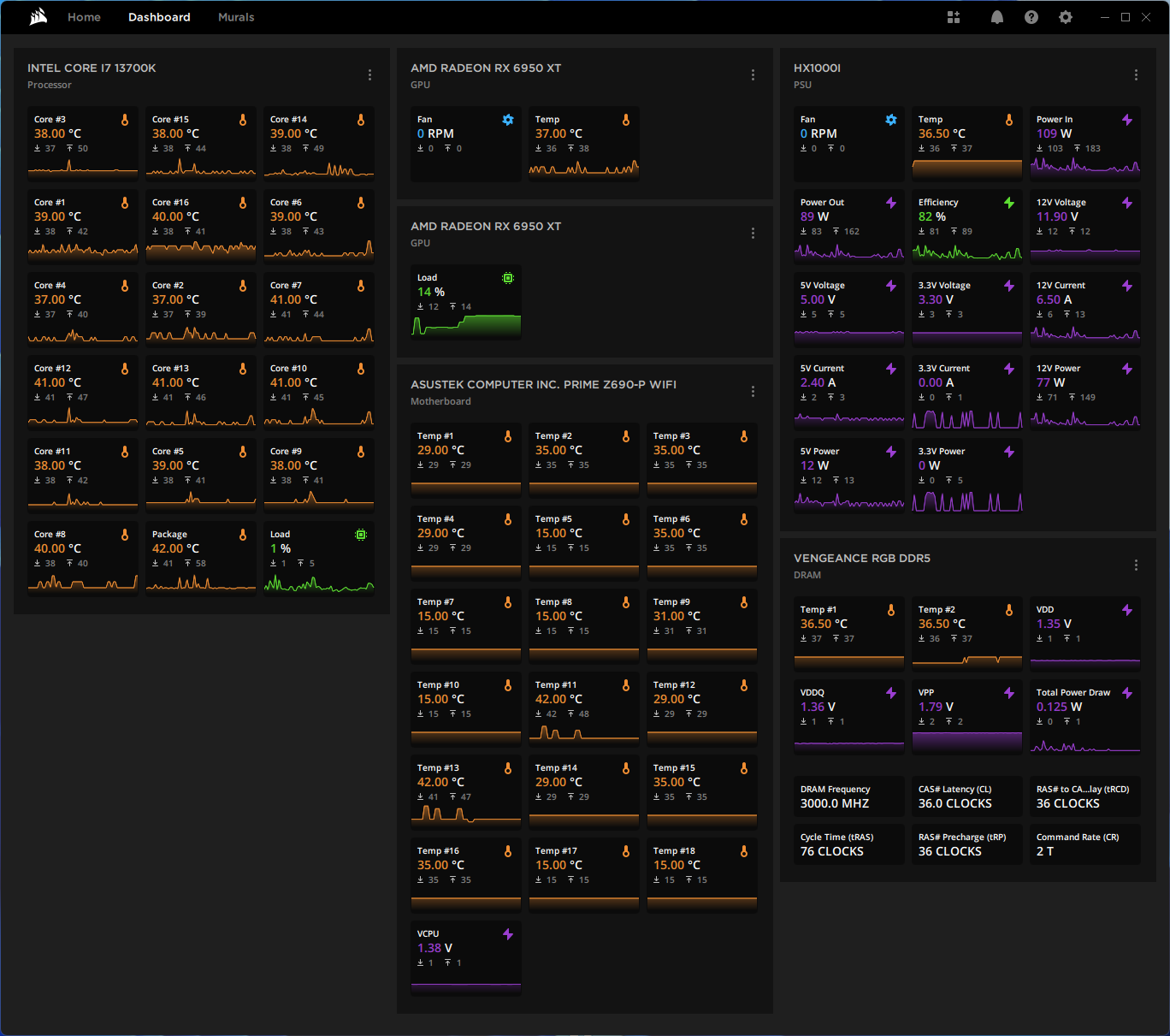
U zdroje toho moc nenastavíte. V aplikaci můžete upravit chování regulace ventilátoru a přepínat způsob ochrany proti proudovému přetížení (OCP – Over Current Protection) mezi režimem, v němž sleduje přetížení na jedné větvi, nebo na všech větvích současně
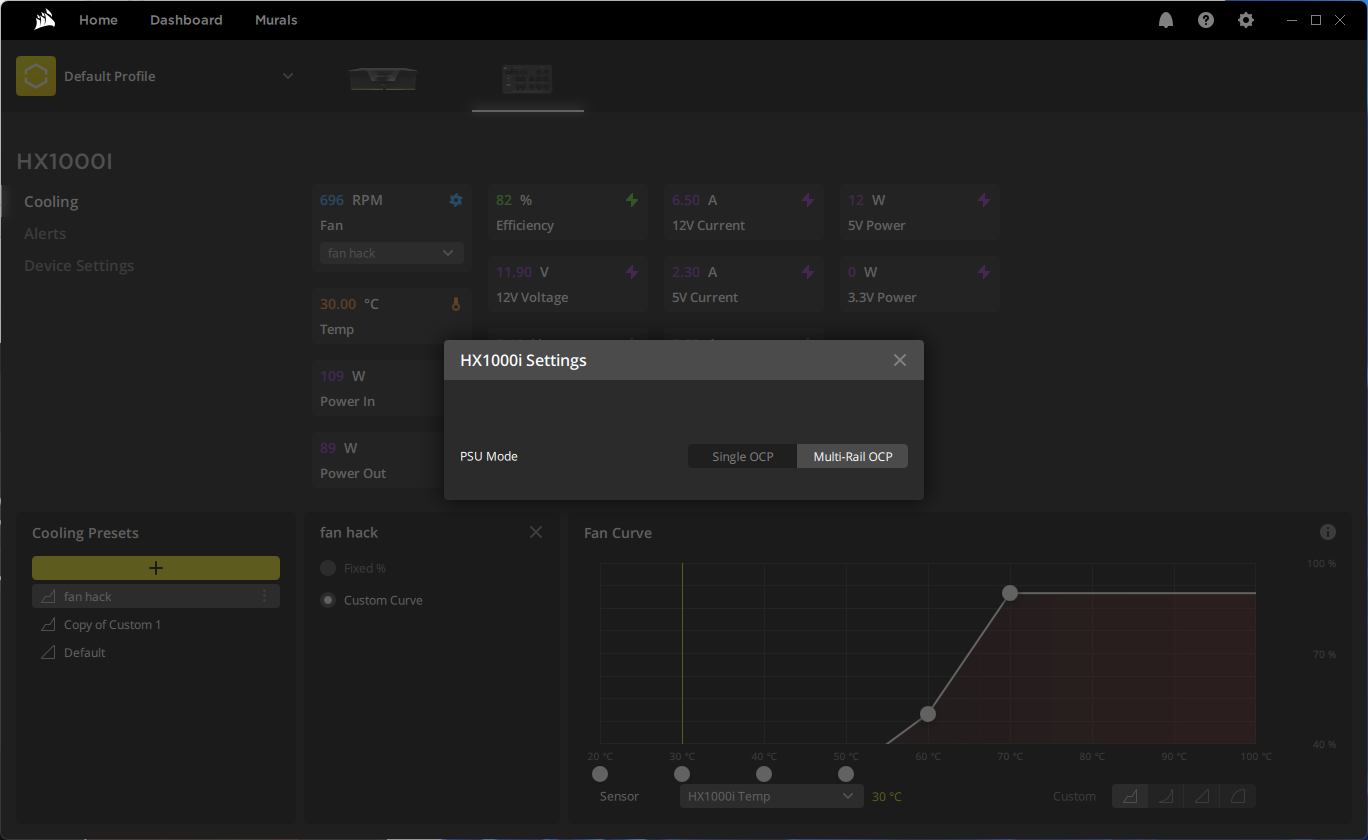
V nastavení regulace pak můžete přepínat profily pro křivky chlazení, nebo vytvořit vlastní a vybrat senzor v počítači, kterým se regulace bude řídit (ale při regulaci podle jiných snímačů než ve zdroji už to zřejmě bude vyžadovat mít spuštěný iCue). Na výběr jsou tři předvolené Quiet, Balanced a Extreme, anebo můžete vytvářet vlastní.

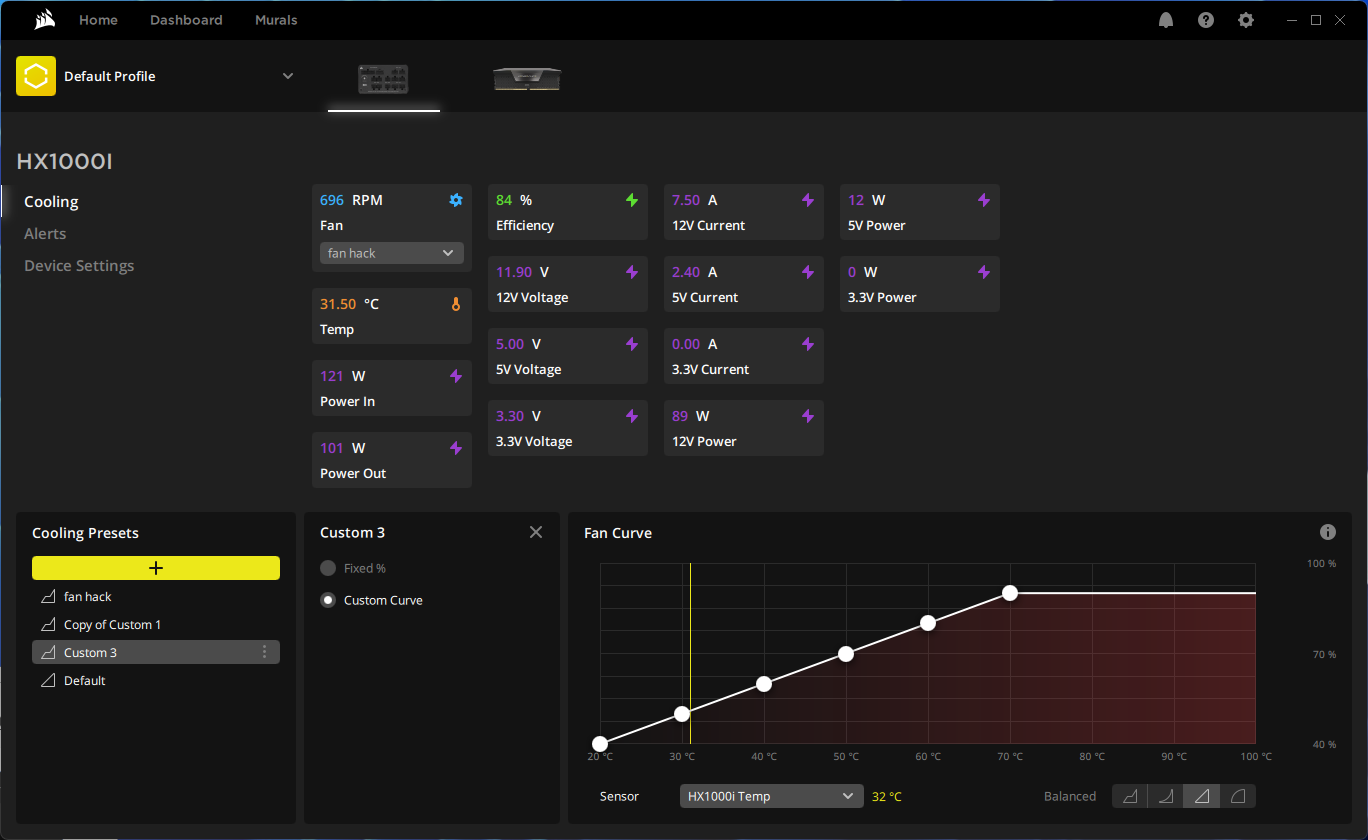
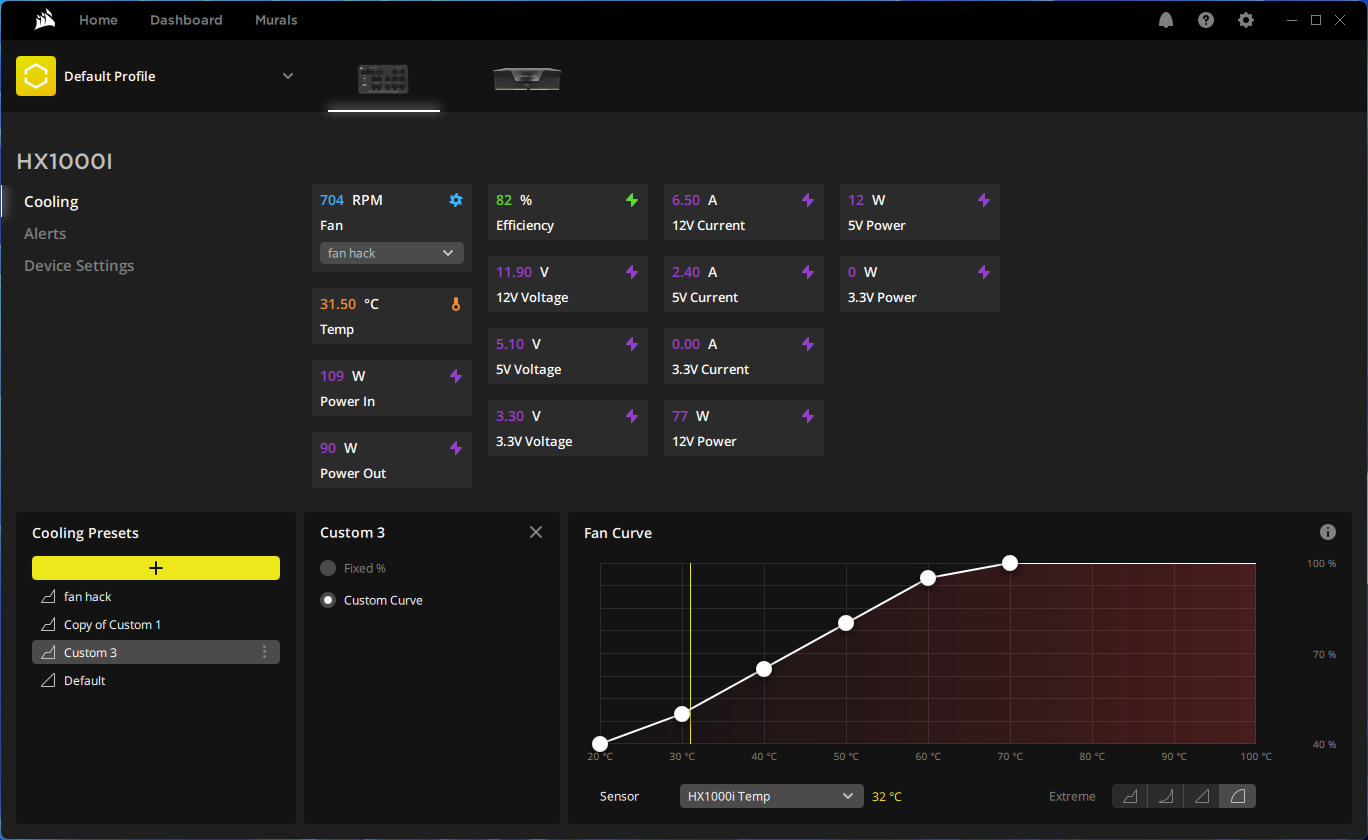
Vývojáři iCue jsou na něco přehnaně opatrní, a něco si pro změnu neumějí dokonale ošetřit (naštěstí). Při výchozím nastavení má zdroj pasivní chlazení při nízké zátěži. Znamená to, že ventilátory neběží vůbec. Přesto vám software při ručním nastavení křivky pro regulaci ventilátorů nejen neumožní při nízkých teplotách ventilátor vypnout, ale nedovolí vám ani nastavit nízké otáčky. Minimum, na které můžete křivku dát, je 40 % výkonu, při nichž už ventilátor běží na vysokých 900 ot./min.
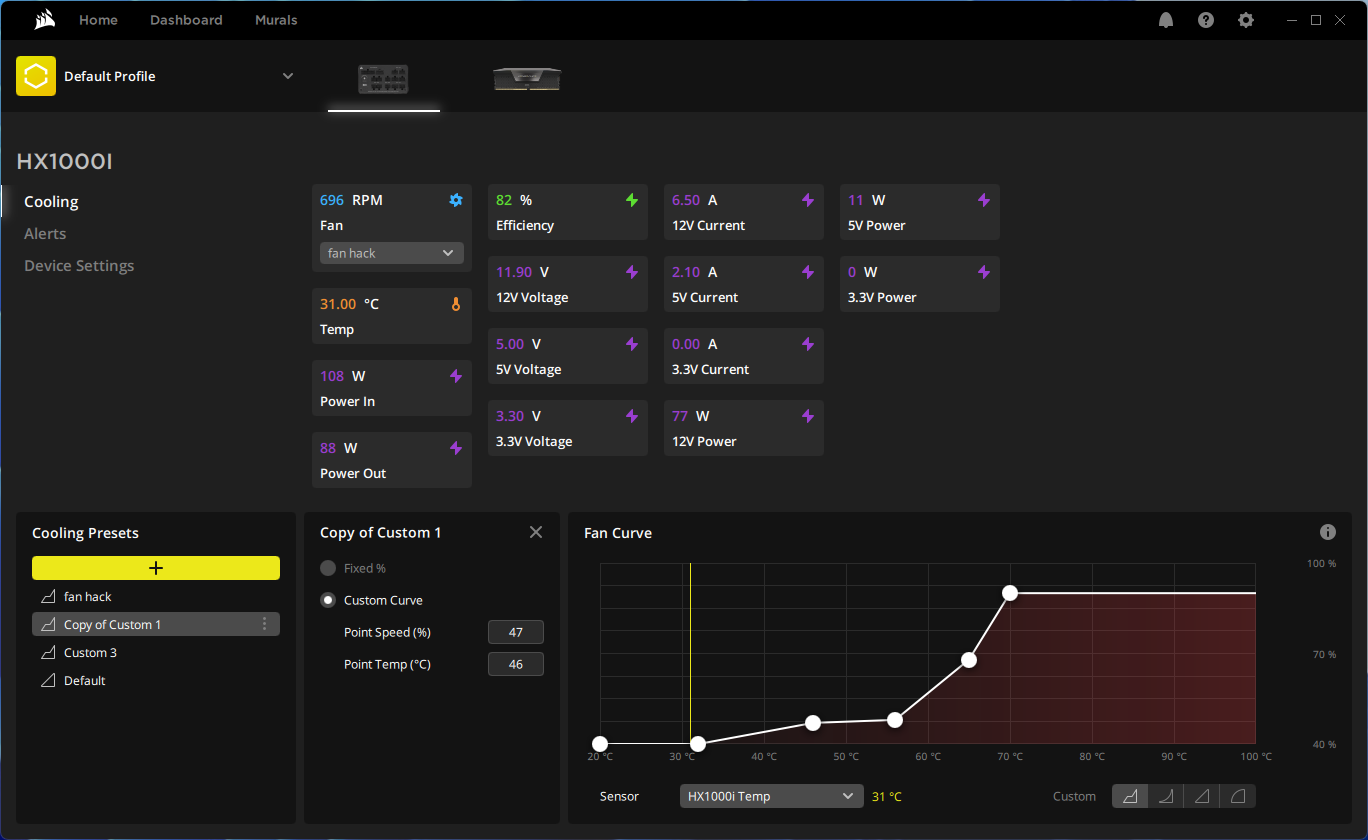
Výkon můžete nastavovat v rozsahu 40–100 %, což znamená 900–1900 ot./min, jaký výkon odpovídá jakým otáčkám je v grafu níže.
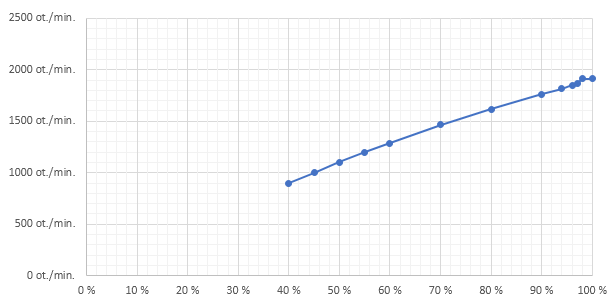
Ve výchozím nastavení by měla regulace spouštět ventilátor až v okamžiku, kdy příkon na straně komponent překročí 500 W, do 600 W by měla běžet na minimálních otáčkách a zrychlovat až při vyšší zátěži. To je důvod, proč se mi nelíbí, že vás při ručním nastavení nepustí pod 40 % výkonu bez ohledu na aktuální spotřebu a to, že do 500 W ventilátor stojí a nad 600 W se na převážné většině sestav včetně těch s nejvýkonnějším hardwarem dostanete spíše výjimečně.
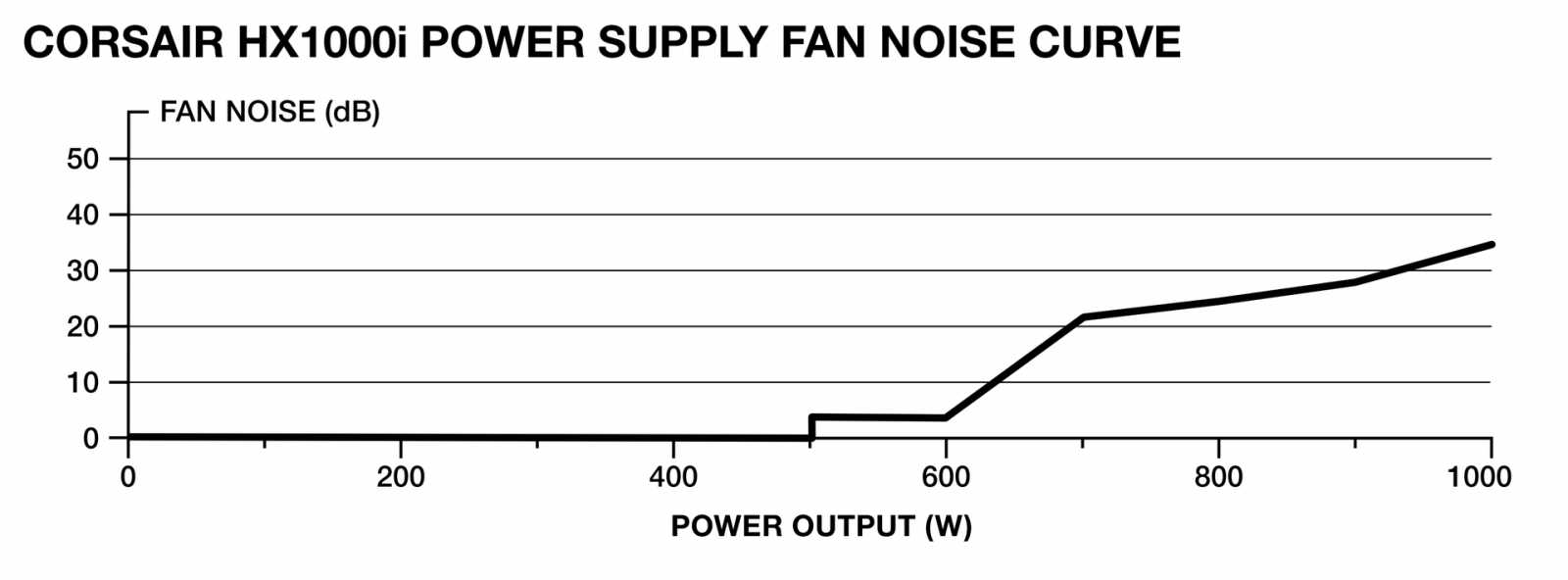
Minimum 900 ot./min je u 140mm ventilátoru s velkými lopatami hodnota, která už je u trošku poladěného PC zřetelně slyšet. Z užitečné možnosti upravit regulaci ručně to dělá funkci skoro nepoužitelnou. Tím, že výchozí nastavení přepnete na vlastní, z částečně pasivně chlazeného zdroje, o kterém po většinu času nevíte a ani v zátěži není hlučný, uděláte zdroj, který horší než aktivně chlazené lowendové modely, u nichž ventilátor běží na minimálních 600 ot./min.
Něco mě ale asi osvítilo a zkusil jsem vylovit, kde si software ukládá nastavení křivek a něco s tím udělat. A našel jsem. V adresáři c:\Users\%USERPROFILE%\AppData\Roaming\Corsair\CUE4\cooling\ ale najdete soubor configurations, do něhož stačí hrábnout, něco málo v něm přepsat, a už se dostanete i na hodnoty, na které vás ovládací panel v iCue normálně nepustí.
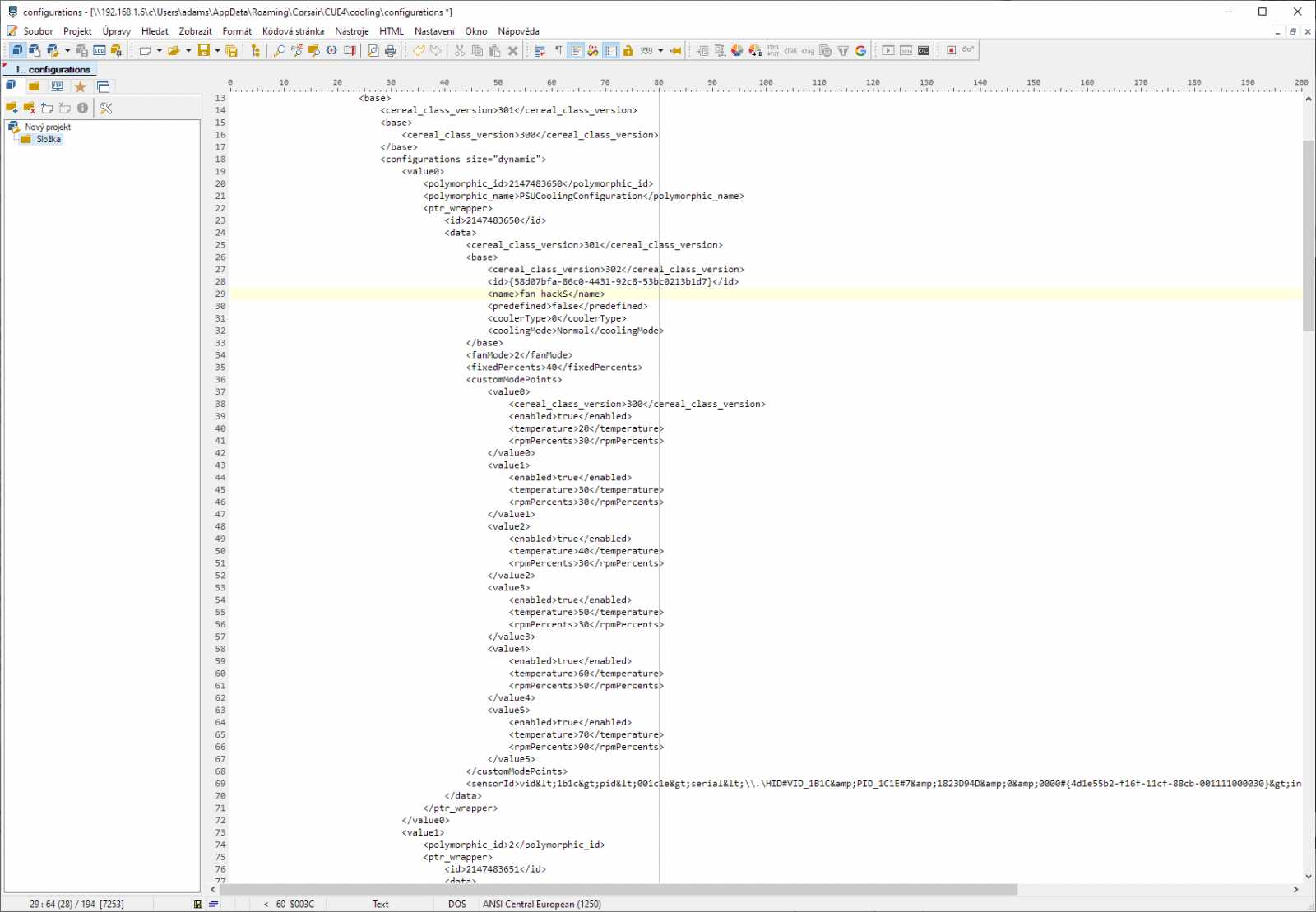
Řídicí body se sice v iCue pak dostanou tak trochu přes čáru, a když do křivky v aplikaci znovu hrábnete, minima skočí zpátky na 40 %, ale je to minimálně prozatím způsob, jak se dostat i na nižší hodnoty než vysokých 900 ot./min, pod které vás software nepustí.
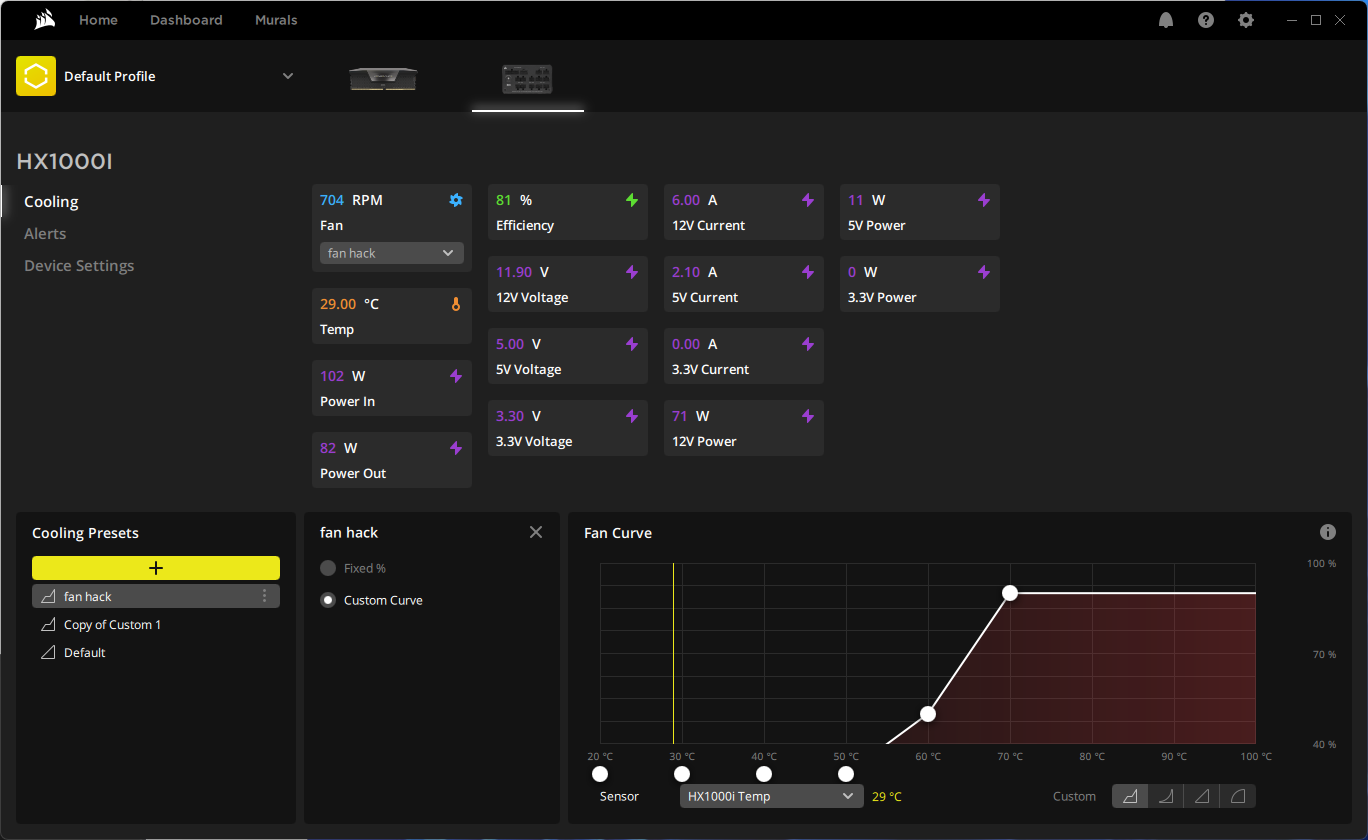
Dobré je, že pokud iCue následně odinstalujete, anebo zdroj osadíte do jiného počítače, který jej nainstalovaný nemá, zdroj si řídicí křivku pamatuje a chová se podle ní. Takže pokud nechcete, aby zdroj s vypnutým ventilátorem po většinu života pekl ve vlastní štávě, můžete hodnotu u bodů přes konfigurační soubor změnit na 30 %, čímž se ventilátor dostane na už celkem tichých 700 ot./min.
Pokud máte uvnitř i vně svého PC deset produktů od Corsairu, asi má smysl velkou aplikaci pro ovládání „všeho chytrého, co kdy Corsair vyrobil“ používat. Pokud ale podobně jako já máte u PC a kolem něj produkty několika výrobců, k nimž nabízí každý z výrobců svůj vlastní gigabajtový bloat... pardon, obslužný software, a představa, že by vám počítač okupovali třeba čtyři podobní bumbrlíci, samotný monitoring zdroje obstará třeba populární sedmimegabajtová utilitka hwinfo64, kterou ani nemusíte instalovat.

Zdroj zná i další známý diagnostický software AIDA64. U ní už se to, které senzory patří zdroji a které třeba procesoru či desce, pozná podstatně hůř, protože má údaje seskupené podle měřených hodnot.
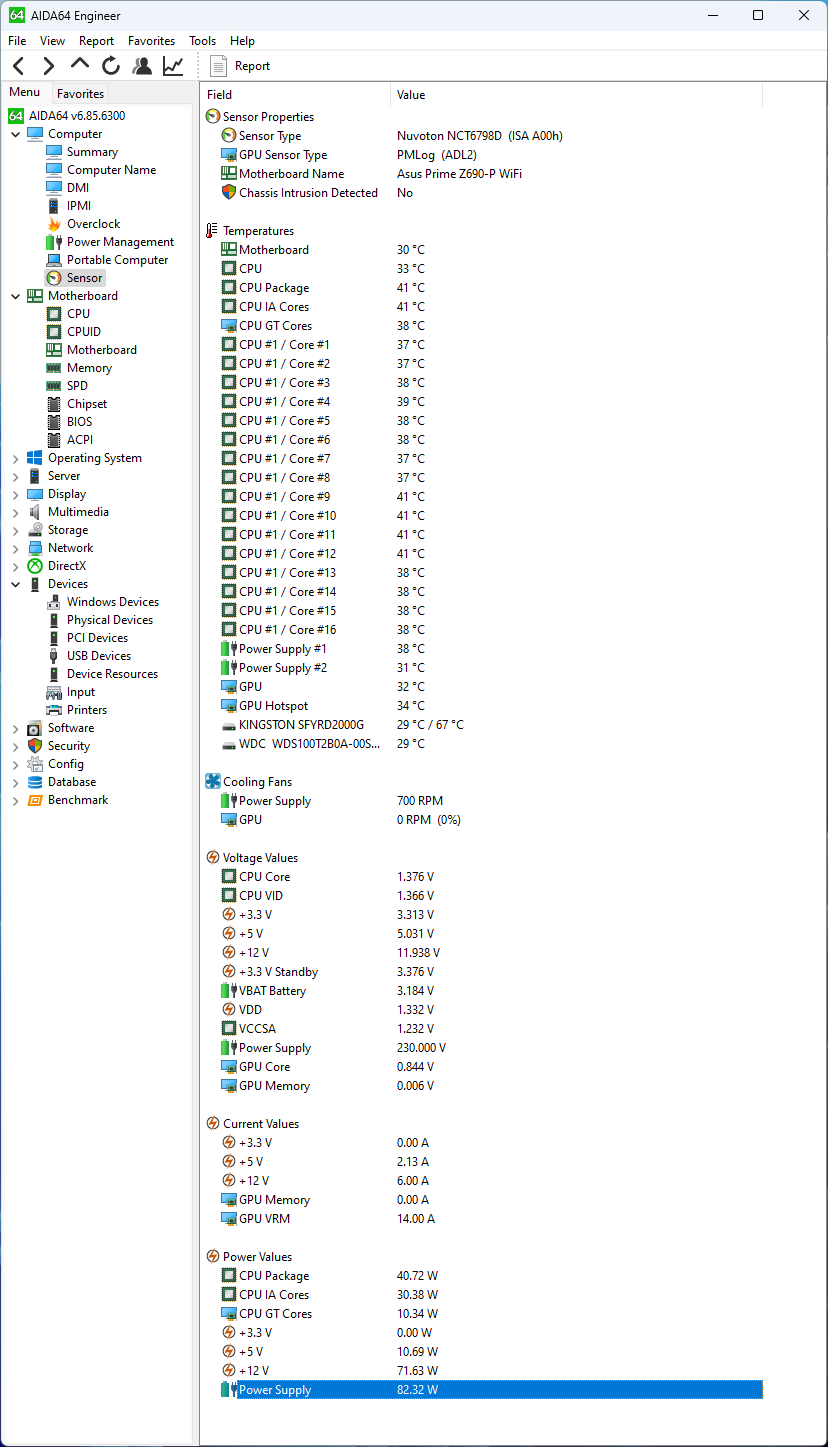
Na rozdíl od hwinfo ale má i vlastní „widget“ pro monitoring, na který můžete naházet všemožné údaje včetně hodnot naměřených ve zdroji, nebo si je nechat zobrazit ve Windows vedle hodin (to umí i hwinfo).
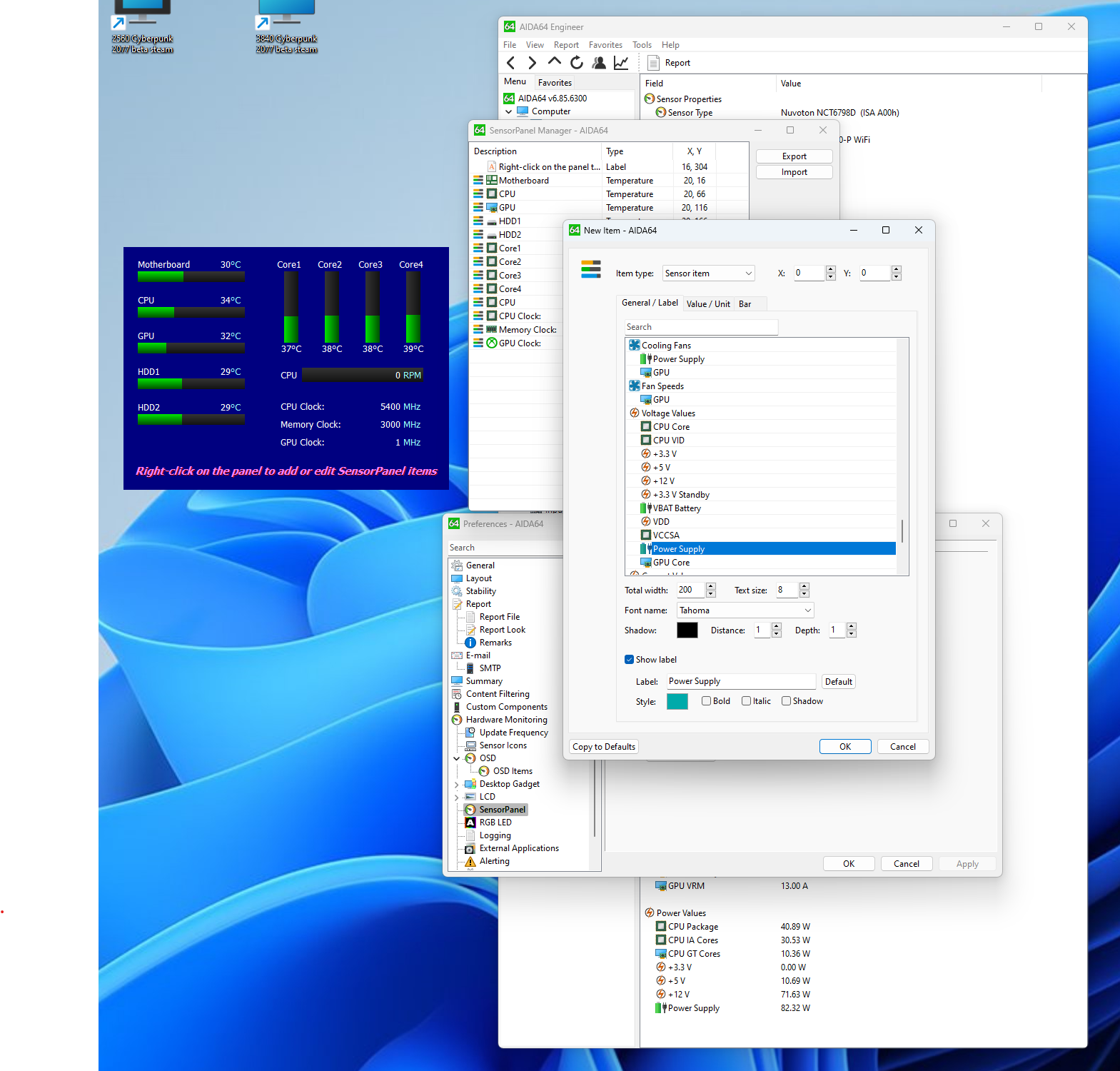
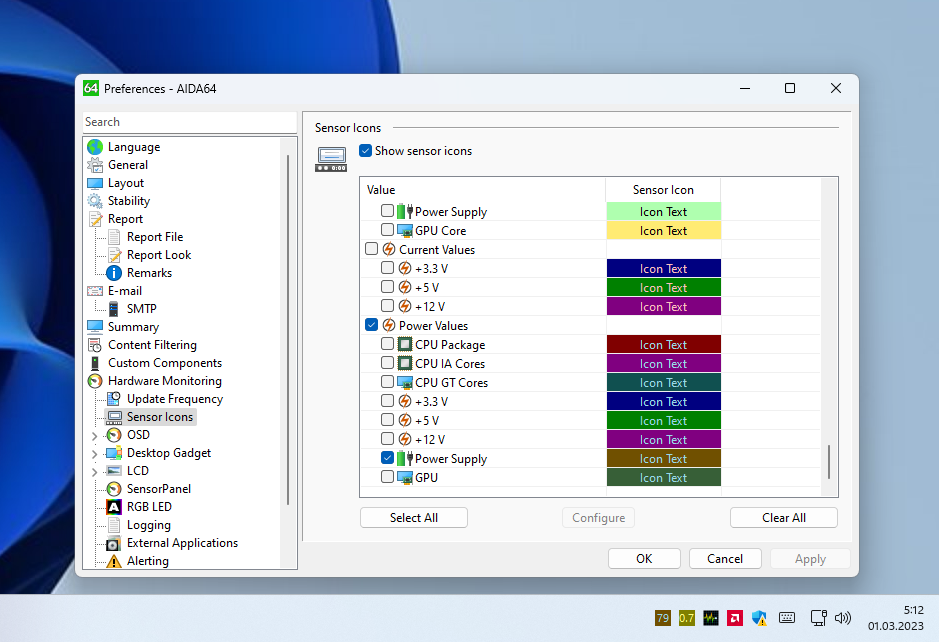
Ale když už to máte v některé ze zmíněných aplikací, dají se hodnoty v řadě dalších aplikací vytáhnout ze sdílené paměti. Například v Afterburneru stačí v nastavení monitoringu přidat příslušný plugin a v něm pod volbou přidat zaškrtat příslušné snímače:
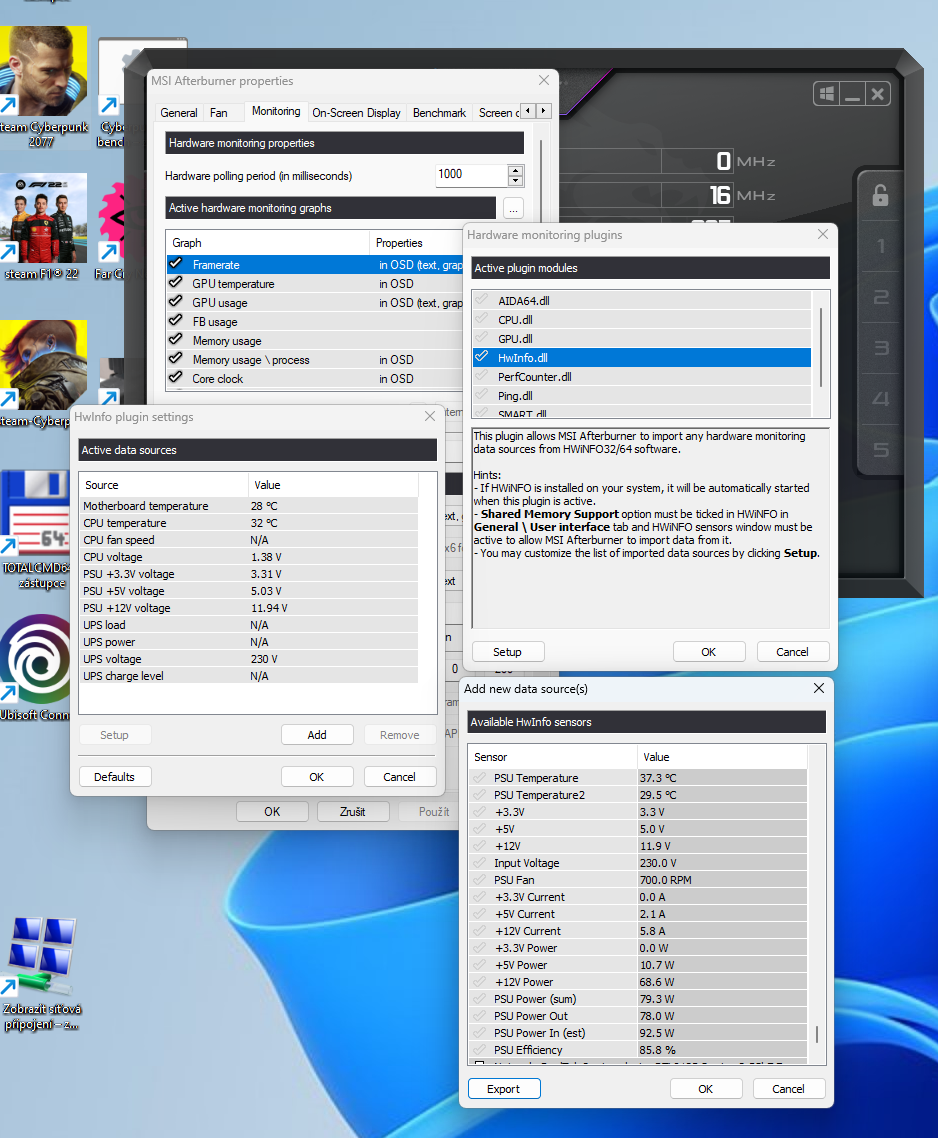
A pak už vám nic nebrání zobrazit je na OSD nebo ukládat do záznamu společně s ostatními hodnotami.
Křivka s udávanou efektivitou pak vypadá podle výrobce nějak takto:
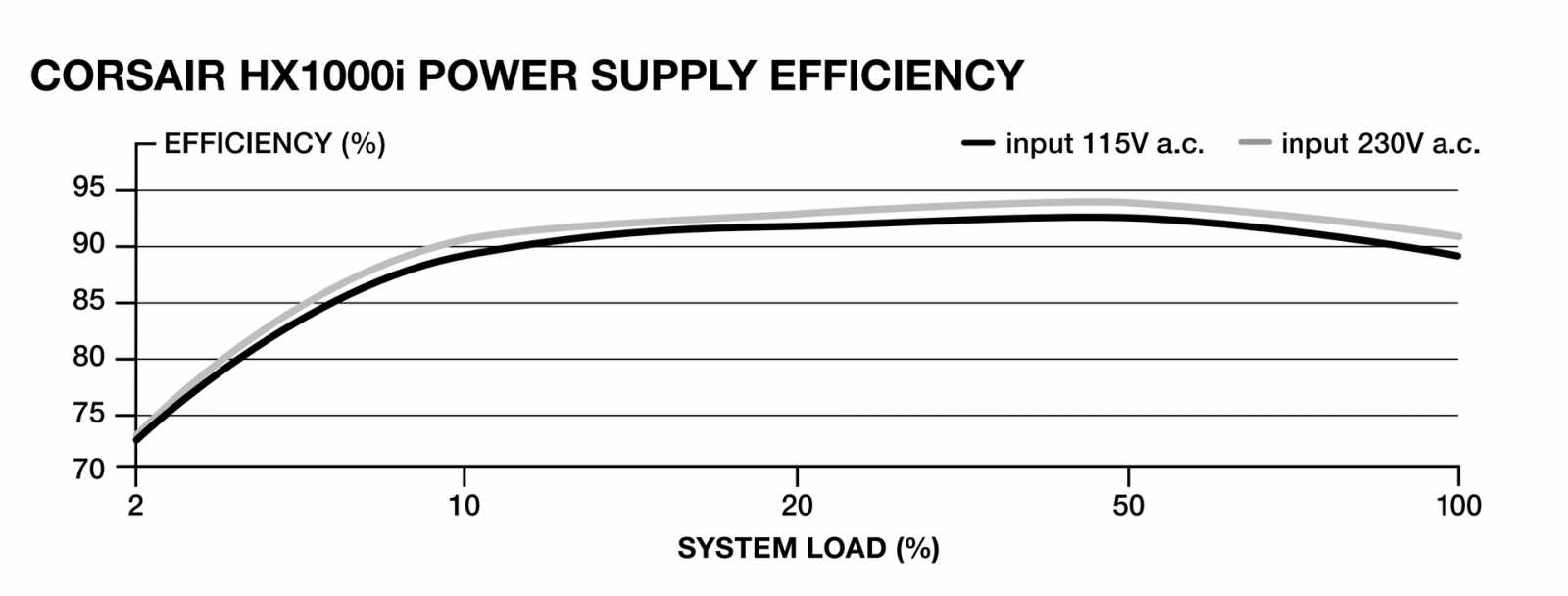
Pokud jde o údaje, které zdroj v monitoringu zobrazuje, jsou to:
- Otáčky ventilátorů
- Teplota (soudě dle HWiNFO na dvou snímačích)
- Příkon na vstupu
- Příkon na výstupu
- Příkony na jednotlivých větvích a jejich součet
- Aktuální účinnost (zřejmě předpočtená)
- Napětí na 3,3V, 5V a 12V větvi
- Proud na 3,3V, 5V a 12V větvi
- Příkon na 3,3V, 5V a 11V větvi
U příkonu na vstupu je uvedeno (est), dá se tedy vytušit, že jde o odhad spočítaný na základě naměřených hodnot Power Out a křivky efektivity.
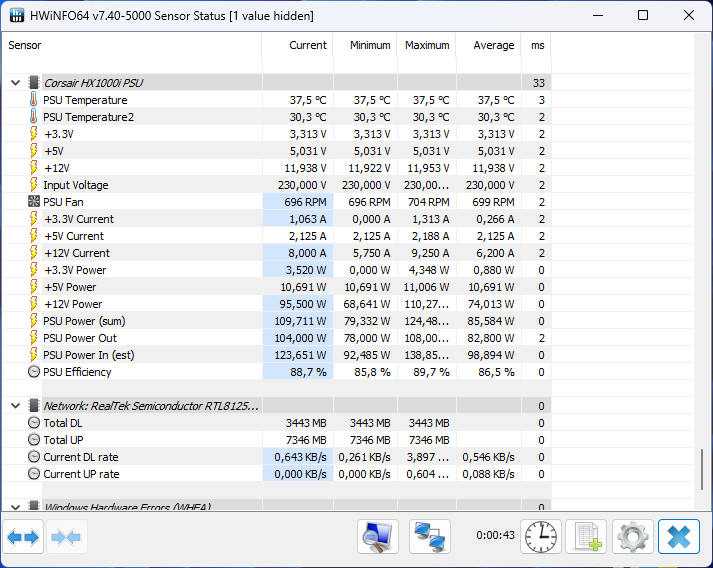
K tomu mě vede fakt, že zatímco příkon naměřený na zásuvkovém wattmetru kopíruje s jistým odstupem daným spotřebou ostatních komponent a účinností zdroje součet příkonu CPU a grafiky z monitoringu, hodnoty naměřené zdrojem se o něco odchylují.
Na grafu níže vidíte příkon CPU a GPU tak, jak jej hlásí diagnostické utility, zelenou barvou jejich součet a hnědou hodnoty ze zásuvkového wattmetru, které jsou vyšší o cca 40 W připadajících na ostatní komponenty a připočtené ztráty dané účinností zdroje, která se podle zatížení mění zhruba v rozsahu od 75 do 94 %.
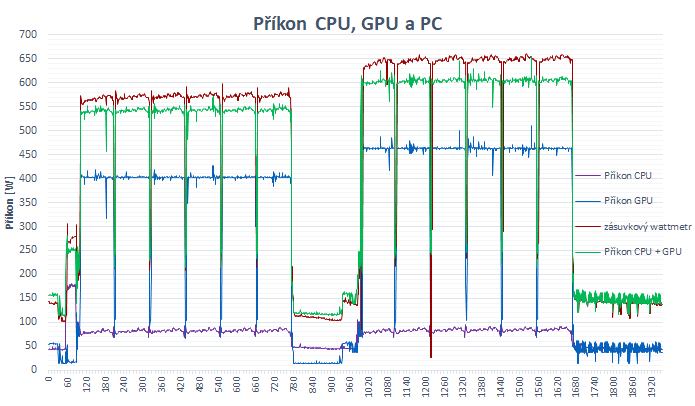
Samotný zdroj v diagnostice zobrazuje trojici příkonů – PSU Power [sum], který je hodnotou danou součtem na jednotlivých větvích 3,3 V, 5 V a 12 V, PSU Power Out a PSU Power In (est), který má nejspíš prezentovat odběr zdroje ze zásuvky, protože jde o hodnotu PSU Power Out navýšenou o připočtenou účinnost zdroje (v monitoringu je jako PSU Efficiency)..
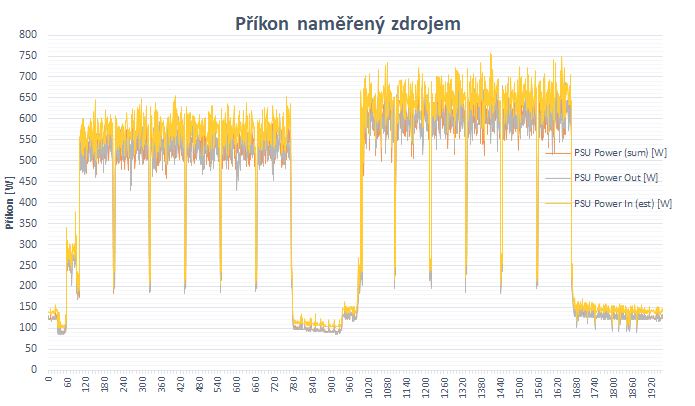
Když dám do tabulky na vodorovnou osu hodnoty příkonu, které jsem naměřil s plně zatíženým přetaktovaným procesorem v kombinaci s RTX 4090 s powerlimitem navýšeným na maximum a zatíženou naplno (a postupným snižováním power limitu), a na svislou účinnost, dostanu z toho, že zdroj přepočítává příkon na výstupu [PSU Power Out] s využitím takovéto křivky účinnosti:
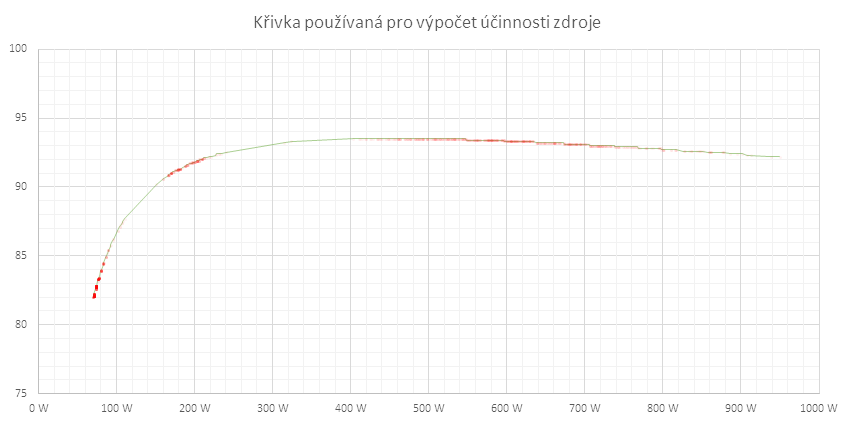
A když hodnoty naměřené zdrojem, které mají výrazně větší rozptyl než údaje naměřené na zásuvce, vyhladím klouzavým průměrem přes 9 naměřených hodnot a srovnám s údaji ze zásuvkového wattmetru, dostanu se k následujícímu grafu:

V něm už je vidět, že se modrá křivka s údajem PSU Power In (est) výrazně blíží křivce naměřené wattmetrem a naměřené hodnoty z wattmetru a ze zdroje se v zátěži liší o plus mínus 30 W s tím, že s průměrováním delšího časového úseku (nebo průměrováním vyššího počtu hodnot při častějším odečítání budou hodnoty k těm naměřeným wattmetrem ještě blíže.
Na nějaké laboratorní měření to teda zjevně není, pro orientační údaje o aktuálním příkonu počítače to ale stačí víc než bohatě a naměřené hodnoty k němu mají blíž než údaje o monitoringu, které dostanete od procesoru či grafické karty. A dá se na tom docela dobře poznat, jestli má počítač větší spotřebu, než by měl mít.
Byl bych docela rád, kdyby se rozhraní pro komunikaci zdroje se zbytkem počítače nějak standardizovalo a bylo součástí údajů, které člověk může sledovat spolu s teplotami a spotřebou grafiky či procesoru a stala se z něj tak běžná věc, že by kvůli tomu zdroje nebyly o nic dražší. Nějaké upozornění v případě, že teploty zdroje stoupnou nad rozumnou mez nebo se ventilátor nerozbíhá, by asi ocenil každý, kdo už někdy poznal, že se ventilátor ve zdroji zakousl až ve chvíli, kdy začal být počítač podezřele cítit důvěrně známým zápachem hořící elektroniky.

Ale vzhledem k tomu, že možnost monitoringu zdroje se u špičkových modelů objevují a zase mizí už druhou dekádu a zatím se to moc nerozšířilo, se obávám, že poptávka nebude nikdy dost velká na to, aby to výrobce zajímalo. Třeba se to ještě změní s tím, jak se příkon výkonných počítačů začíná pomalu blížit levným svářečkám.
Z možností nastavení regulace ventilátorů jsem byl zklamaný, protože výsledek ručního nastavení pomocí vlastní křivky i pomocí předvolených profilů je z hlediska hlučnosti podstatně horší, než co nabídne výchozí nastavení. Ale to je otázka přepsání pár hodnot u softwaru a může se to kdykoliv změnit
Chytré funkce zdroje v této podobě ocení především lidé, kteří chtějí mít údaj o spotřebě počítače přímo na ploše monitoru nebo zaznamenaný pohromadě s dalšími údaji z monitoringu (třeba když nahráváte někam na sociální sítě videa s OSD a aktuálními provozními vlastnostmi počítače), anebo mít průběžně automaticky zaznamenávanou spotřebu PC po celou dobu, co je zapnuté.
Přesnější údaj o okamžité spotřebě PC můžete také získat i pořízením zásuvkového wattmetru za pár stovek. Ovšem bude to bez možnosti snadného logování a synchronizace s dalšími údaji z monitoringu ostatních komponent.
Já bych vám rozhodně doporučil wattmetr k počítači pořídit, zapojit přes něj celou sestavu včetně monitoru a mít jej někde na očích, hlavně pokud u spuštěného počítače pravidelně prosedíte celý den. Na displeji pak okamžitě vidíte, že se něco pokazilo a nějaký proces sežral dvě jádra procesoru, grafika nepřepíná paměti na nižší 2D takty nebo že už těch oken prohlížeče máte otevřeno zbytečně moc a celá sestava má o desítky wattů vyšší spotřebu, než by při tom surfování po internetu nebo práci v Excelu mít musela.
Další možností jsou chytré wattmetry, z nichž lze odečítat měření bezdrátově pomocí aplikací. Ty obvykle umožňují i nějaké ukládání záznamů, obslužné aplikace ale nabízejí většinou jen pro mobilní telefony (a tady bych vám byl vděčný za tip na nějaký přesnější zásuvkový wattmetr, který má i aplikaci pro PC a umožňuje záznam naměřených hodnot do logu v sekundových intervalech).
U počítače, kde může spotřeba se změnou zatížení procesoru nebo grafiky skákat z desítek na stovky wattů a někdy to vyřeší pouhé odstřelení aplikace, která dělá něco, co nemá, je průběžné měření spotřeby určitě užitečnější než někde u ledničky nebo televize, jejichž průměrná spotřeba zase tak dramaticky neskáče. V domácnostech, které zrovna přímo vytápěné elektřinou a běží v nich pár hodin denně dva tři výkonnější počítače (třeba s více monitory), jsou dnes počítače suverénně největší žrouti elektrické energie.





